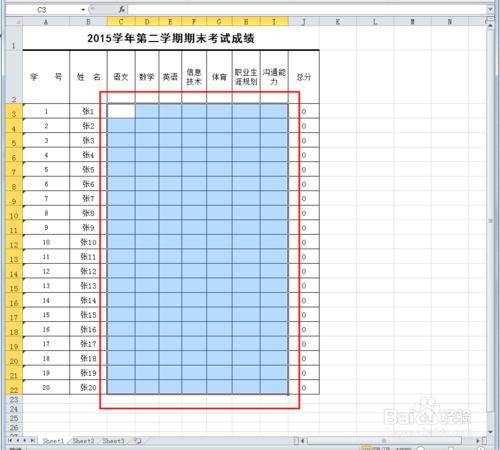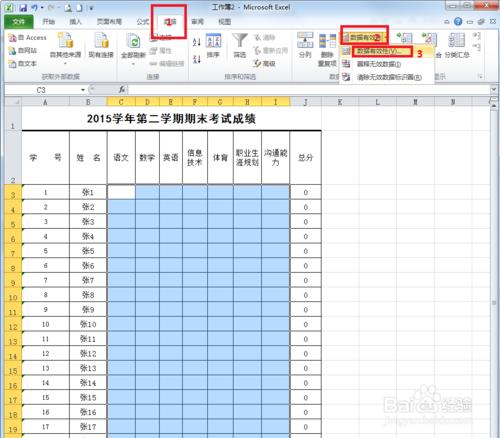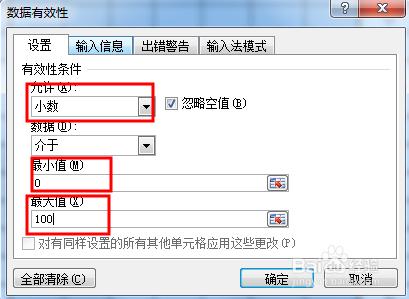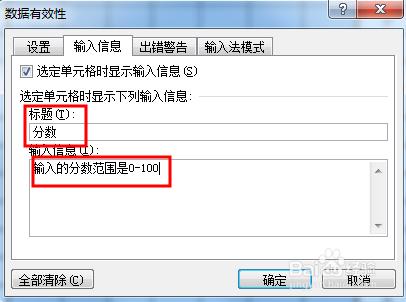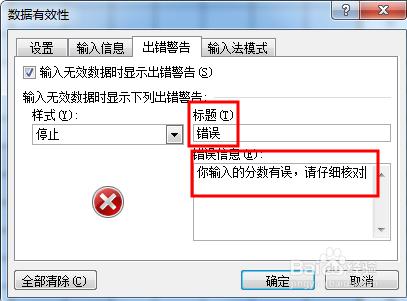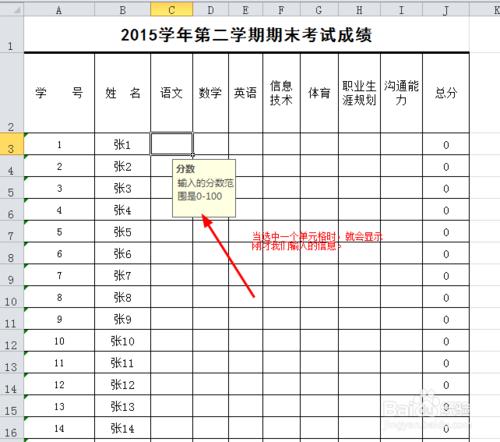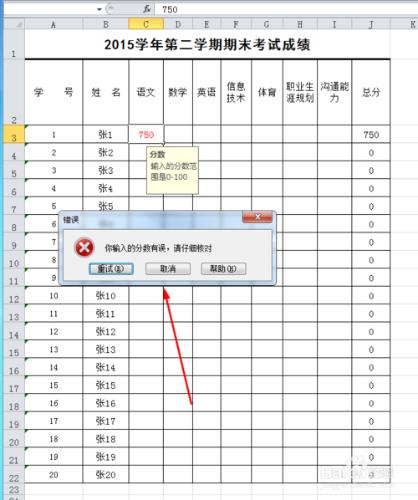我們平時在用Excel處理資料前,肯定要先輸入資料,比如在處理學生的成績時,必須要先輸入分數。有時候,我們會不小心按錯鍵盤,導致輸入的數字多了一個數字,比如分數明明是0到100分之間的,輸完後發現出現了一個三位數的分數。如果Excel有自動檢錯的功能,不符合要求的數字輸入的時候就會彈出錯誤,那我們就會方便很多。其實Ecxel就有這樣的功能。下面我們來介紹Excel2010中的使用。
工具/原料
Excel2010
方法/步驟
首先開啟我們要處理資料的表格,如下圖,我們要求在表格中輸入每位同學的各位成績。
接下來,我們用滑鼠選中要輸入分數的區域,如圖中紅色顯示。
接著,我們選擇“資料”——“資料有效性”——“資料有效性…”命令,如下圖:
在彈出的對話方塊中,在“設定”選項卡中,按下圖所示設定有效性條件:
然後切換到“輸入資訊”選項卡,這裡的資訊是你的滑鼠停在輸入區域時顯示的內容。如下圖填寫好。
再切換到“出錯警告”選項卡,這裡的資訊是當你輸入的分數不在允許的範圍內時彈出的資訊框。如下圖填寫好。最後點選確定。
當我們選中設定過的一個單元格後,就會顯示剛才我們第5步填寫的資訊。
剛我們輸入分數時,如果不在允許的範圍內,就會彈出錯誤的資訊框。
這樣,我們在輸入分數時就會大大減少我們的錯誤率了。
注意事項
設定的時候就先選擇要設定的單元格區域,然後再用“資料有效性”命令。